Cara mengonversi pdf ke gambar di baris perintah linux
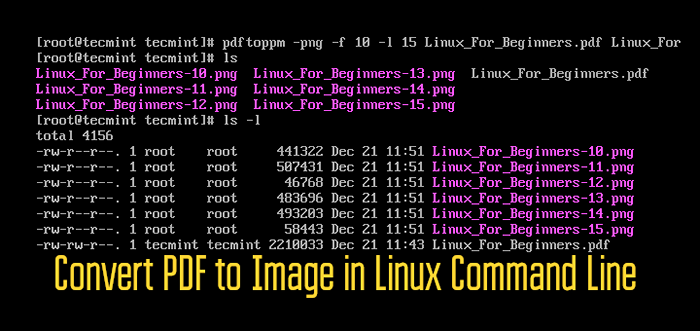
- 1739
- 280
- Dominick Barton
pdftoppm orang yang bertobat Pdf Halaman dokumen untuk format gambar seperti Png, dan lain-lain. Ini adalah alat baris perintah yang dapat mengonversi seluruh dokumen PDF menjadi file gambar yang terpisah. Dengan pdftoppm, Anda dapat menentukan resolusi gambar yang disukai, skala, dan memotong gambar Anda.
Bacaan terkait: 8 pemirsa dokumen PDF terbaik untuk sistem LinuxUntuk menggunakan pdftoppm Alat baris perintah, Anda harus menginstal terlebih dahulu pdftoppm yang merupakan bagian dari Poppler / Poppler-utils / Poppler-tools kemasan. Instal paket ini sebagai berikut tergantung pada distribusi Linux Anda
$ sudo apt menginstal poppler-utils [Di debian/ubuntu & mint] $ sudo dnf menginstal poppler-utils [Di rhel/centos & fedora] $ sudo zypper menginstal alat poppler [Di OpenSuse] $ sudo pacman -s poppler [Di Arch Linux]
Di bawah ini adalah contoh bagaimana Anda dapat menggunakan pdftoppm Alat untuk mengonversi file PDF Anda ke gambar:
1. Konversi dokumen PDF ke gambar
Sintaks untuk mengonversi seluruh PDF adalah sebagai berikut:
$ PDFTOPPM - $ PDFTOPPM -
Dalam contoh di bawah ini, nama dokumen saya adalah Linux_for_beginners.pdf dan kami akan mengubahnya menjadi Png format dan beri nama gambar sebagai Linux_for_beginners.
$ pdftoppm -png linux_for_beginners.pdf linux_for_beginners
Setiap halaman dari Pdf akan dikonversi menjadi Png sebagai Linux_for_beginners-1.png, Linux_for_beginners-2.png, dll.
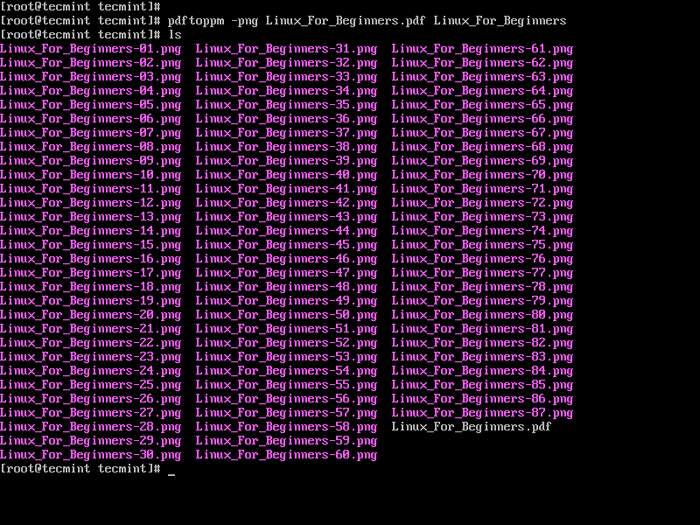 Konversi PDF ke gambar di Linux Commandline
Konversi PDF ke gambar di Linux Commandline 2. Konversi jangkauan halaman pdf menjadi gambar
Sintaks untuk rentang menentukan adalah sebagai berikut:
$ pdftoppm --f n -l n $ pdftoppm --f n -l n
Di mana N Menentukan nomor halaman pertama untuk terselubung dan -l n agar halaman terakhir dapat dikonversi.
Dalam contoh di bawah ini, kami akan mengonversi halaman 10 menjadi 15 dari Linux_for_beginners.pdf ke Png.
$ pdftoppm -png -f 10 -l 15 linux_for_beginners.pdf linux_for_beginners
Outputnya akan menjadi gambar bernama Linux_for_beginners-10.png, Linux_for_beginners-11.png, dll.
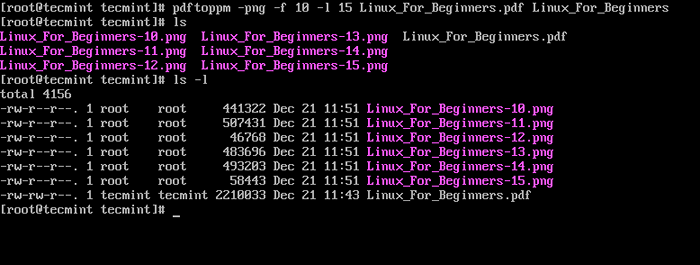 Konversi rentang halaman pdf menjadi gambar
Konversi rentang halaman pdf menjadi gambar 3. Konversi halaman PDF pertama menjadi gambar
Untuk mengonversi halaman pertama hanya gunakan sintaks di bawah ini:
$ pdftoppm -png -f 1 -l 1 linux_for_beginners.pdf linux_for_beginners
4. Sesuaikan Kualitas DPI dengan Konversi
Pdftoppm orang yang bertobat Pdf halaman untuk gambar dengan a Dpi dari 150 secara default. Untuk menyesuaikan, gunakan rx nomor yang menentukan X resolusi, dan -ry nomor yang menentukan Y resolusi, dalam dpi.
Dalam contoh ini, kami menyesuaikan kualitas DP Linux_for_beginners.pdf ke 300.
$ pdftoppm -png -rx 300 -ry 300 linux_for_beginners.pdf linux_for_beginners
Untuk melihat semua pilihan yang tersedia dan didukung di PDFTOPPM, jalankan perintah:
$ pdftoppm --help $ man pdftoppm
Semoga Anda sekarang dapat mengonversi halaman PDF Anda menjadi gambar di Linux menggunakan Pdftoppm Alat baris perintah.
- « Cara membuat mesin virtual di kvm menggunakan virt-manager
- Cara menggunakan VMM VirtualBox di KVM di Linux »

